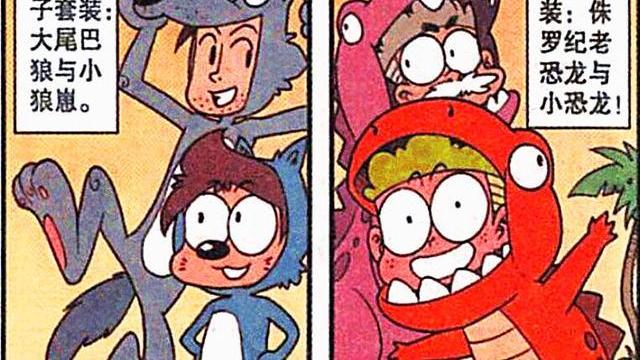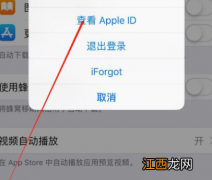文章图片

文章图片

文章图片

文章图片

文章图片

相信很多网友会有这样的感慨 , 装修时忘记给书房铺设网线 , 结果台式电脑无法上网 。 要想让台式电脑上网 , 要么购买USB接口的无线网卡 , 要么拉一根长的网线 。
尴尬的是 , 台式机距离路由器太远 , 网线裸露在室内不仅影响美观 , 还容易绊倒老人和孩子 。 相比而言 , USB接口的无线网卡用着方便 , 网速慢而且不稳定 。 在Wifi6路由器普及后 , 给台式电脑装一个Wifi6无线网上 , 轻松解决台式机的上网难题 。 在此 , 分享一下笔者的改造方案 。
翼联EP-9655GS无线网卡 自带蓝牙支持Wifi6
众所周知 , 大多数USB接口的网卡只支持Wifi5标准 , 在5G频段下信号穿透能力比较差 , 而Wifi6的信号穿透力比较强 。 考虑到USB接口的Wifi6网卡需要USB 3.0或更高的接口 , 于是选择了PCI-E接口的Wifi6网卡 。
朋友推荐了一款翼联EP-9655GS无线网卡 , 支持Wifi6标准 , 使用PCI-E接口 , 还自带蓝牙5.2 , 价格只要100多块钱 , 性价比非常高 。 直接在网上下单 , 2天后收到了产品 。
翼联EP-9655GS无线网卡的包装非常普通 , 传统的纸盒包装 , 上面只有一些简单的技术参数 。 在包装盒正面 , 能够看到接口和支持的频段信息 。
打开包装 , 能够看到一块PCI-E接口的网卡 , 2根天线 , 1个工具包 , 1张驱动光盘 , 1本安装指南 。 比较贴心的一点是 , 厂商还配备了一个金属档板 。 如果与机箱不匹配 , 可以更换一个档板 , 安装不用费劲 。
翼联EP-9655GS无线网卡安装很简单 , 直接打开机箱 , 找到PCI-E接口装上就可以了 。 由于网卡自带蓝牙 , 需要连接主板的USB接口 。 使用附带的USB线 , 一端插到网卡上 , 另一端插到主板的USB接口上就可以了 。
由于网卡有2根外置天线 , 要先安装网卡 , 然后再安装天线 , 不然网卡是无法安装到电脑主板上的 。 安装天线的时候 , 一定要拧紧 , 以免天线接触不良影响信号强度 。
连接稳定上网速度快 蓝牙5.2模块非常实用
翼联EP-9655GS无线网卡安装完成后 , 建议先打开电脑检查系统是否已经检测到新硬件 。 如果没有发现新硬件 , 需要检查网卡与主板接触是否良好 。
硬件安装完成后 , 还需要安装驱动 。 由于驱动程序是光盘的 , 建议找个有光驱的机器把驱动程序复制出来 , 也可以去官网查找驱动 。 如果没有该型号的驱动 , 可以找官网客服把驱动程序发到指定的邮箱 。
驱动安装完成后 , 可以看到有Wifi6网卡和一个蓝牙设备 。 在此 , 先测试一下网卡的连接速度和稳定性 。 测试环境是 , 无线路由器的型号是360V6 , 宽带是1000M速率 。 台式电脑放在了橱柜中 , 距离无线路由器的距离有5米 , 中间隔了一道红砖墙 。
相关经验推荐
- OPPO|不仅好看还耐用,OPPO A96历经六大测试关口,品质保障不用怕
- 天玑9000|OPPO Find X5获3C认证,最强天玑9000旗舰机型,高通仅剩一优势
- 华为|华为上架新机,搭载麒麟芯片,5000mAh仅售1399元
- 小米科技|12+256GB小米手机仅1899元,价格已下跌800,是年前换机的好选择
- 华为荣耀|荣耀深得“真传”,神似华为,66W快充+97%好评率,仅售1699元
- 电池|仅1599元!5000毫安电池+骁龙778G,性价比目前专属配置?
- 电池|仅999元!5000万三摄+5000毫安电池,有些符合真香备用机
- 主板|这么大的电脑主板,说实话,我遇到没几个
- 空调|仅占约1%营收,苹果强行“挽尊”:称自己在印度还有很大增长空间
- 摩托罗拉|从一机难求到现货发售,骁龙888+256G,仅售1799元